12 Cara Mengamankan WordPress Terbaik untuk Website Anda
A. Pendahuluan
Saya akan berbagi mengenai cara mengamankan Wordpress.A.1 Pengertian
WordPress adalah sebuah aplikasi sumber terbuka (open source) yang sangat populer digunakan sebagai mesin blog (blog engine). WordPress dibangun dengan bahasa pemrograman PHP dan basis data (database) MySQL. PHP dan MySQL, keduanya merupakan perangkat lunak sumber terbuka (open source software).Selain sebagai blog, WordPress juga mulai digunakan sebagai sebuah CMS (Content Management System) karena kemampuannya untuk dimodifikasi dan disesuaikan dengan kebutuhan penggunanya.A.2 Latar Belakang.
Seringnya anggapan wordpress itu gampang di bobol itu karena seorang administrator yang kurang teliti dalam mengamankan wordpress.A.3 Tujuan
Mengamankan website dari orang yang tidak bertanggung jawab contohnya seperti hacker yang hanya main - main bobol website.A. Hal yang Dinginkan
Dapat menganmankan Wordpress.B. Tahapan Pelaksanaan
1. Gunakan Hosting TerpercayaCara mengamankan WordPress yang pertama perlu Anda pertimbangkan adalah memilih layanan hosting terbaik yang menyediakan fitur keamanan. Diantaranya sudah menyediakan SSL gratis, anti spam dan fitur keamanan seperti bitNinja yang dapat melindungi dari botnet dan DDoS, deteksi IP berbahaya, dan melakukan perlindungan dengan honeypot.
2. Gunakan Versi PHP terbaru
PHP merupakan bagian utama dari website WordPress. Oleh karena itu, menggunakan versi terbaru adalah hal yang sangat penting. Dukungan setelah PHP dikeluarkan adalah dua tahun. Selama waktu dukungan tersebut, bug dan masalah keamanan akan terus diperbaiki.Bagi Anda yang menggunakan PHP versi di bawah 5.6, Anda tidak akan mendapatkan dukungan kemanan dan sangat rentan terkena serangan.

Berdasarkan statistik WordPress, hingga saat artikel ini ditulis lebih dari 50% pengguna WordPress masih menggunakan PHP versi di bawah 5. 6. Tentunya hal ini cukup beresiko, terutama untuk sebuah perusahaan yang mengandalkan jalannya usaha melalui sebuah website.

Jika Anda tidak mengetahui secara pasti versi PHP yang digunakan pada hosting Anda, Anda dapat melakukan pengecekan melalui Pingdom. Kemudian, pada bagian File request Anda dapat klik baris yang berisi nama domain dan akan terlihat versi PHP pada bagian X-Powered-By

Jika ingin mengubah versi PHP pada hosting Anda, dan kontrol panel yang digunakan adalah cPanel, silakan pilih menu Select PHP Version pada kolom Software.
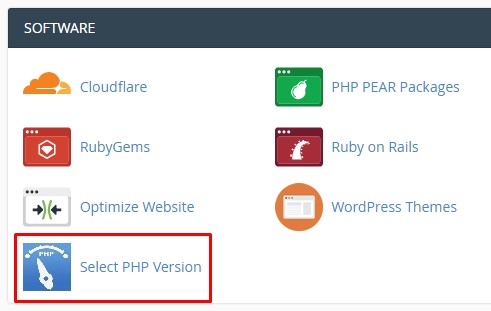
Setelah itu silakan pilih versi 7 pada menu drop down PHP Version, kemudian klik tombol Set as current.

3. Gunakan Username dan Password yang Sulit Ditebak
Menggunakan username serta password yang sulit ditebak merupakan hal yang cukup sederhana tapi cukup berguna untuk meningkatkan keamanan website WordPress Anda.Untuk membuat password yang sulit ditebak Anda dapat mengikuti saran membuat password dari Google. Sedangkan untuk menghasilkan password dapat menggunakan tool password generator.
Hal penting lain yang perlu Anda perhatikan adalah Anda sebaiknya tidak menggunakan password yang sama dengan akun lain yang Anda miliki. Password pun dapat Anda simpan menggunakan password manager seperti LastPass.
Jangan gunakan username default WordPress
admin.Silakan buat username unik kreasi Anda sendiri dengan memilih menu Users > Add New melalui dashboard WordPress Anda. Isi sesuai keinginan Anda dan pilih Administrator sebagai role-nya.
4. Gunakan Two-Factor Authentication

Hal menarik dari WordPress adalah dapat dikonfigurasi Two Factor Authentication. Two Factor Authentication sendiri merupakan sebuah metode keamanan login dengan 2 langkah. Langkah pertama adalah login seperti biasa, kemudian langkah kedua adalah memasukkan kode yang dikirimkan melalui SMS, telepon, maupun kode dari aplikasi 2FA seperti Authy.
Cara mengamankan WordPress ini dapat menghindarkan website Anda dari serangan brute force karena password Anda telah terlindung sepenuhnya.
5. Gunakan SSL
Cara lain mengamankan WordPress adalah dengan menginstal sertifikat SSL pada website. SSL akan membuat website Anda diakses melalui alamat HTTPS dan bukan HTTP. Website berskala besar biasanya sudah menggunakan fitur ini demi terjaminnya keamanan data. Hanya saja, bahaya dapat datang kapan saja. Anda tidak perlu menunggu website Anda menjadi besar terlebih dahulu untuk menggunakan SSL. Oleh karena itu, kami menyarankan agar Anda juga menggunakannya pada website yang Anda kelola.6. Amankan File wp-config.php
File wp-config.php merupakan file yang berperan dalam menghubungkan website dengan database WordPess Anda. Dalam hal keamanan, file ini sangat penting keberadaannya karena di dalamnya terdapat detail login database Anda dan informasi penting lainnya.Di bawah ini adalah beberapa cara untuk mengamankan file wp-config Anda.
a. Pindahkan File wp-config.php
Secara default file ini berada pada direktori utama instalasi WordPress Anda. Silakan ikuti langkah di bawah ini untuk memindahkannya.1. Jika WordPress Anda diinstal pada domain utama, silakan login ke cPanel kemudian buka File Manager.
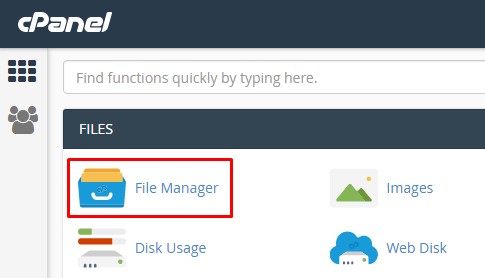
2. Klik kanan pada file wp-config.php dan pilih Copy.

3. Setelah itu ketikkan /etc. Ini akan menyalin file
wp-config.php pada folder tersebut. Anda pun dapat memindahkannya ke folder lain yang sudah dibuat sebelumnya.
4. Silakan ganti kode asli pada wp-config.php dengan menggunakan kode berikut ini:
<?php
include('/home/usernamecpanelanda/etc/wp-config.php');
Silakan ubah usernamecpanelanda dalam path di atas dengan username untuk cPanel Anda.b. Update Kunci Keamanan WordPress
Kunci keamanan WordPress berupa variabel acak untuk meningkatkan enkripsi dari informasi yang disimpan di cookie pengguna. Saat ini ada 4 key berbeda yaitu: AUTH_KEY, SECURE_AUTH_KEY, LOGGED_IN_KEY, dan NONCE_KEY.
Jika Anda ingin memperbarui kunci keamanan tersebut, Anda dapat menggunakan generator online dari WordPress dan mengganti key yang lama pada file wp-config.php.

c. Ubah Hak Akses
Biasanya permission file pada direktori WordPress adalah 644. Ini artinya file tersebut dapat dibaca dan diedit oleh pemilik file dan juga dapat diakses oleh user lain dalam server yang sama. Berdasarkan dokumentasi WordPress, permission filewp-confing.php harus menggunakan 440 atau 400 supaya tidak dapat dibaca oleh user lain dalam server yang sama.Untuk mengubahnya Anda dapat menggunakan File Manager. Kemudian, klik kanan pada file wp-config dan pilih Change Permissions. Hal ini merupakan salah satu cara mengamankan WordPress melalui hak akses.
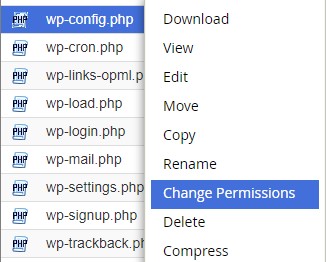
Setelah itu itu silakan atur menjadi 440 atau 400. Untuk lebih jelasnya silakan lihat gambar berikut.

7. Nonaktifkan XML-RPC
Dalam beberapa tahun belakangan, XML-RPC WordPress menjadi target serangan brute force. Untuk mengatasi hal tersebut, Anda dapat menonaktifkannya dengna menggunakan plugin Disable XML-RPC.8. Sembunyikan Versi WordPress Anda
Versi dari WordPress dapat diketahui dengan mudah. Hal ini akan beresiko jika WordPress Anda belum diperbarui ke versi terbaru. Celah keamanan dalam versi lama dapat dimanfaatkan oleh orang tidak bertanggungjawab untuk membobol website Anda. Oleh karena itu, kami menyarankan Anda untuk menyembunyikan versi WordPress.Untuk menyembunyikan versi WordPress, silakan masukkan kode di bawah ini pada file
functions.php yang terletak di template Anda.function wpversion_remove_version() {
return '';
}
add_filter('the_generator', 'wpversion_remove_version');
Catatan: Pengamanan WordPress
dengan cara ini berisiko menyebabkan website tidak berjalan dengan baik.
Silakan konsultasikan dengan developer Anda terlebih dahulu sebelum
mulai melakukannya.
9. Gunakan Plugin Keamanan WordPress
Ada banyak perusahaan penyedia plugin keamanan untuk WordPress yang dapat Anda gunakan, baik itu plugin berbayar ataupun plugin gratis. Berikut ini adalah plugin keamanan yang dapat Anda gunakan: WordFence Security, iThemes Security, Sucuri Security, dan WP fail2ban. Untuk fitur yang dimiliki oleh pugin tersebut diantaranya dapat digunakan untuk membuat password, password expire, two-factor authentication, IP whitelist dan blacklist, change log dll.10. DDoS Protection
Untuk mengamankan website WordPress Anda selanjutnya dapat dengan DDoS protection, yaitu menggunakan layanan keamanan dari pihak ketiga seperti CloudFlare.11. Cegah Hotlinking

Hotlinking merupakan penggunaan gambar secara langsung dengan menghubungkannya melalui link yang tersedia pada suatu website. Proses ini menjadikan gambar yang ditampilkan tetap berada pada website tempat gambar tersebut berada. Hal ini cukup merugikan bagi si pemilik website karena akan menguras bandwidth server.
Anda dapat mencegah terjadinya proses ini dengan menggunakan Hotlink Protection.
12. Lakukan Backup Rutin

Backup data WordPress secara berkala merupakan langkah keamanan yang wajib Anda lakukan. File cadangan yang selalu ‘baru’ dapat mengantisipasi hal yang tidak Anda prediksi sebelumnya. Jika terjadi kesalahan, Anda dapat melakukan restore kapan saja menggunakan file cadangan ini.
Saat ini terdapat berbagai macam plugin yang bisa Anda gunakan untuk mulai membuat backup website WordPress Anda secara berkala. Salah satu yang kami rekomendasikan adalah UpdraftPlus.
13. Gunakan Versi WordPress dan Plugin Terbaru
Cara mengamankan WordPress yang satu ini jangan sampai terlewatkan. Versi terbaru CMS WordPress beserta semua plugin yang Anda gunakan akan menjamin keamanan maksimal.
Komentar
Posting Komentar